Светлината е централен елемент в 3D графиката, който решаващо влияе на настроението и атмосферата на твоите сцени. В това ръководство ще ти покажа как да настроиш целенасочен светлинен източник в Cinema4D, за да създадеш връзка с оранжевия фон. Това не само ще подобри отраженията в локвите, но също така ще повиши стойността на цялата сцена и ще я направи по-вълнуваща. Нека да започнем!
Най-важни положения За да интегрираш ефективенсветлинен източник, който усилва оранжевото отражение в локвите, трябва да обърнеш внимание на следните точки:
- Избери правилния светлинен източник, за да създадеш визуална дълбочина.
- Обърни внимание на цветовата палитра на светлината, за да я съобразиш с дизайна на фона.
- Увери се, че сенките и разпределението на светлината са добре настроени за постигане на реалистичен ефект.
Стъпка по стъпка ръководство
1. Разбиране на основите
Първо и най-важно е да знаеш, че осветлението е повече от просто осветление на сцена. Вместо да използваш силен светлинен източник, за да осветлиш всичко, трябва да работиш със светлини и сенки, за да създадеш мистериозни области. В този случай е важен рефлексивното тяло.
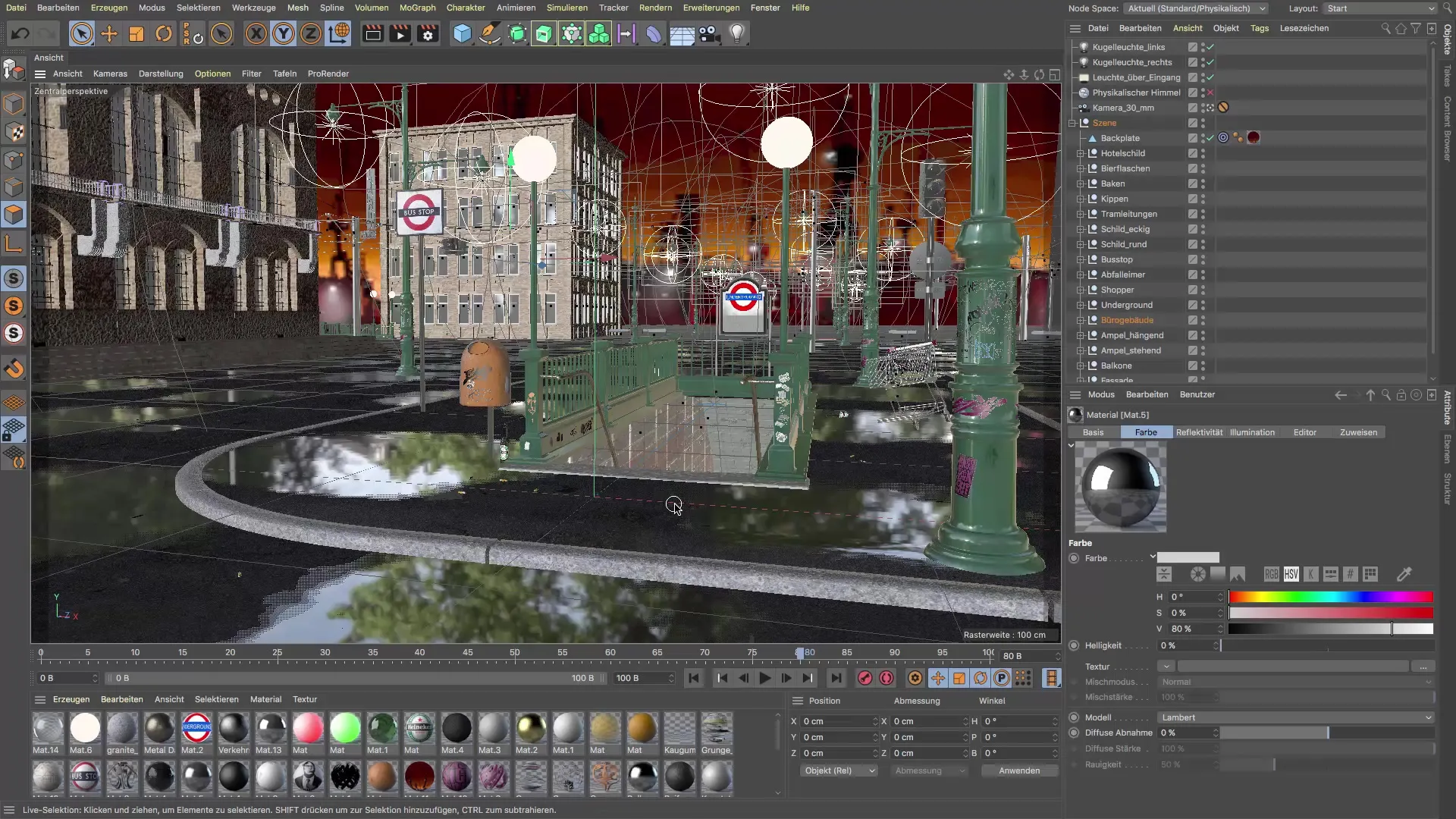
2. Текстуриране на рефлексивното тяло
Рефлексивното тяло в твоята офис сграда трябва да има лъскав материал. Можеш да постигнеш това, като настроиш свойствата на материала и настройката за рефлективност. Обърни внимание, че можеш да добавиш и блясъци, дори и те да не са необходими за този конкретен случай.
3. Добавяне на светлинен източник
За да добавиш нов светлинен източник, трябва да се увериш, че всички светлинни източницив филтрите са активирани. Отиди в опциите за визуализация и активирай "Бързо осветление", за да не се показват светлинните източници по време на навигацията. Това позволява по-гладка работа в сцената.
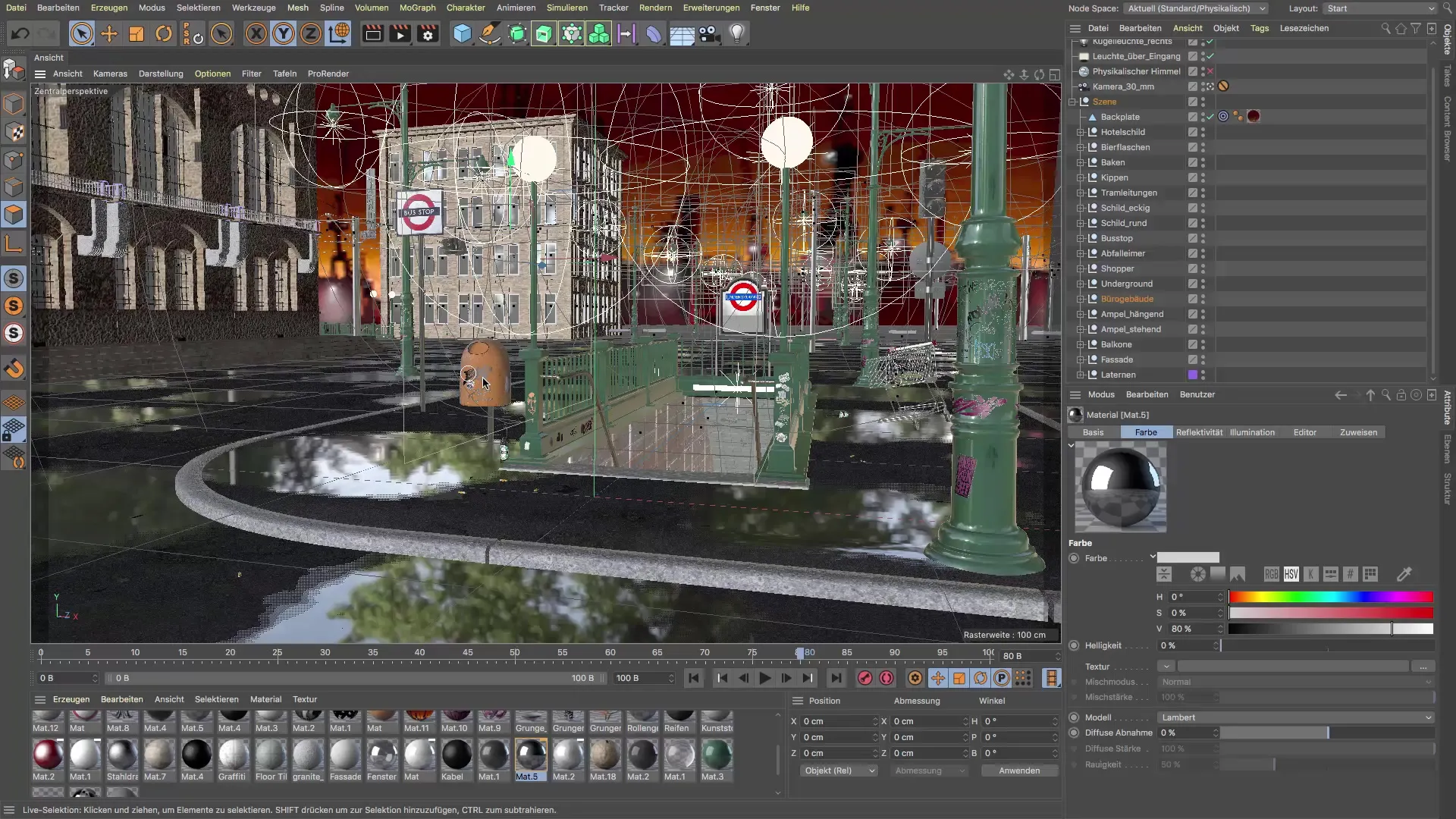
4. Позициониране на светлинния източник
Избери източник на светлина, който обхваща цялото пространство, и отиди на общите настройки. За да интегрираш по-добре оранжевия фон в сцената, избери подобна цветова палитра и настрои светлината така, че да получи топъл, приятен тон.

5. Настройки на сенките
Важно е да зададеш правилната сянка за всеки светлинен източник. Използвай меки сенки, тъй като те изискват по-малко изчислителни ресурси и придават на сцената естествена дълбочина. Можеш да добавиш обемна светлина, ако искаш да създадеш повече атмосфера, но имай предвид, че това отнема повече време за пресмятане.

6. Прецизиране на светлинния източник
Позиционирай светлинния източник така, че да свети зад фасадата на гарата. Това ще осигури, че светлината се появява по-субтилно и създава желания ефект в отраженията, без самият източник да е видим.
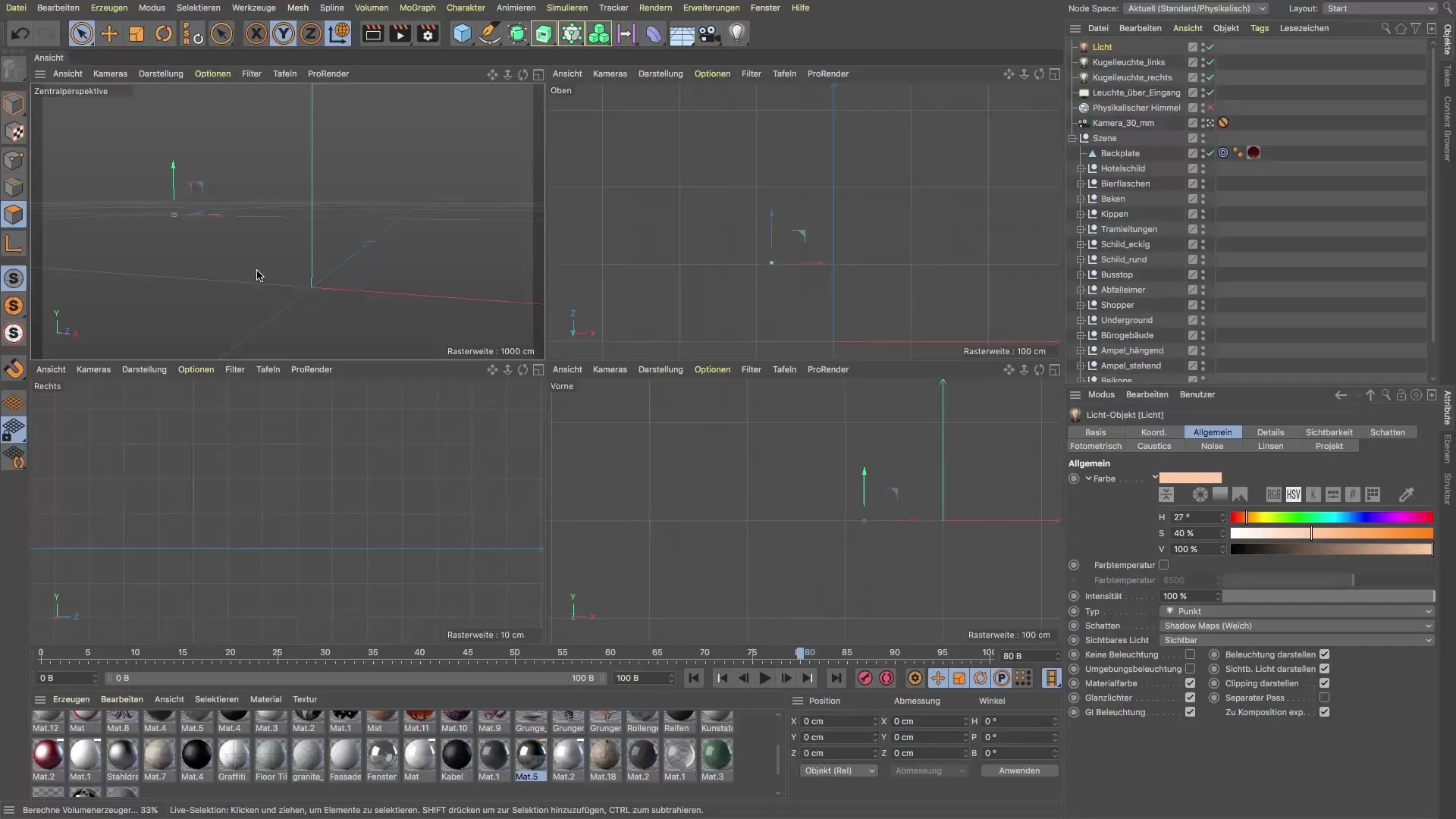
7. Настройка на яркостта и видимостите
Настрой разстоянието на светлинния източник на около 250 см, за да се увериш, че офис сградата не е прекалено осветена. Искаш да намериш баланс, при който сградата остава тъмна, докато светлинният източник излъчва своя цвят.
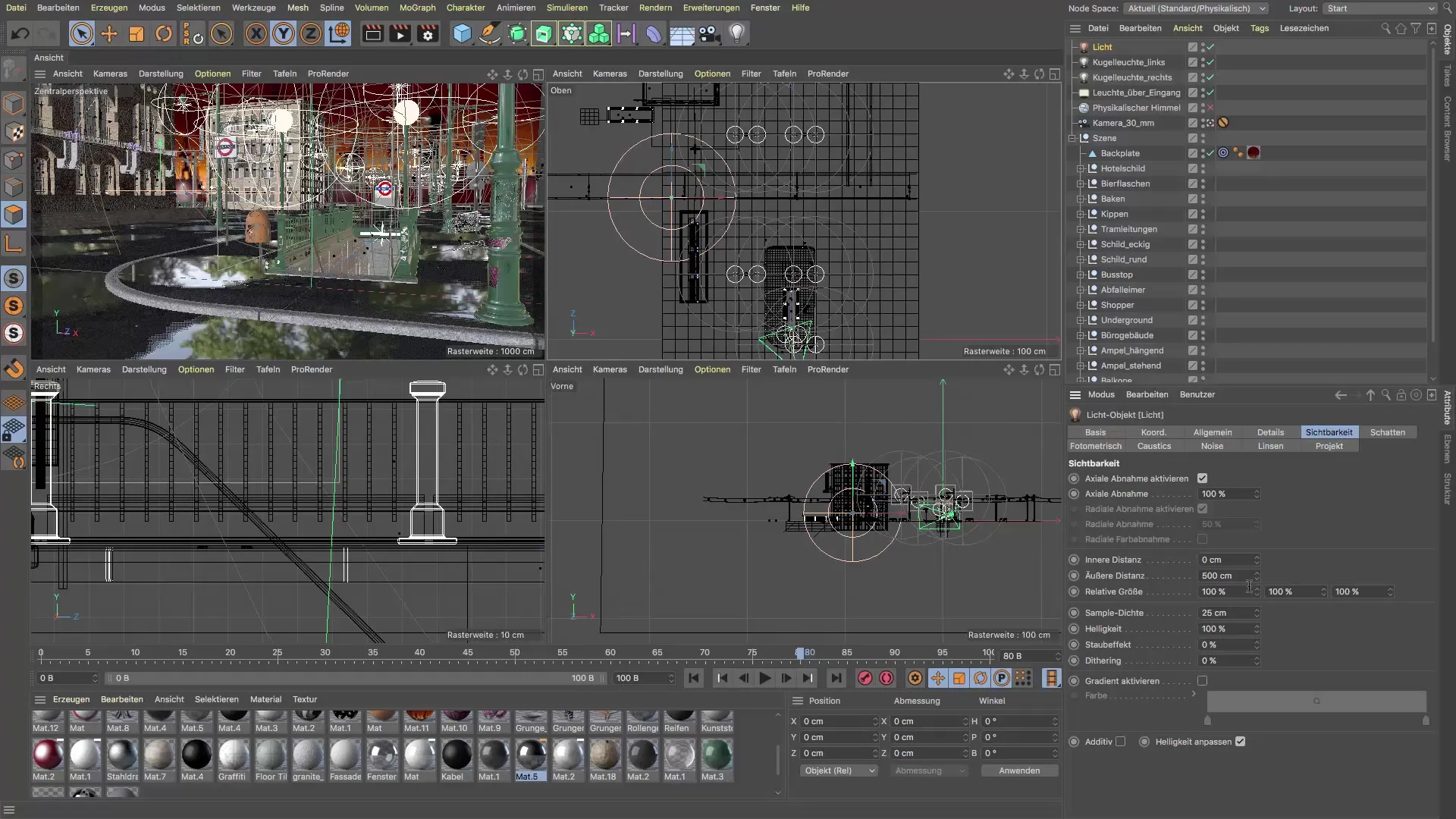
8. Именуване на светлинния източник
За да запазиш по-добър преглед, именувай светлинния източник съответно, например като „Специална светлина“. Така ще бъде по-лесно да намериш желания светлинен източник по време на последващи корекции.
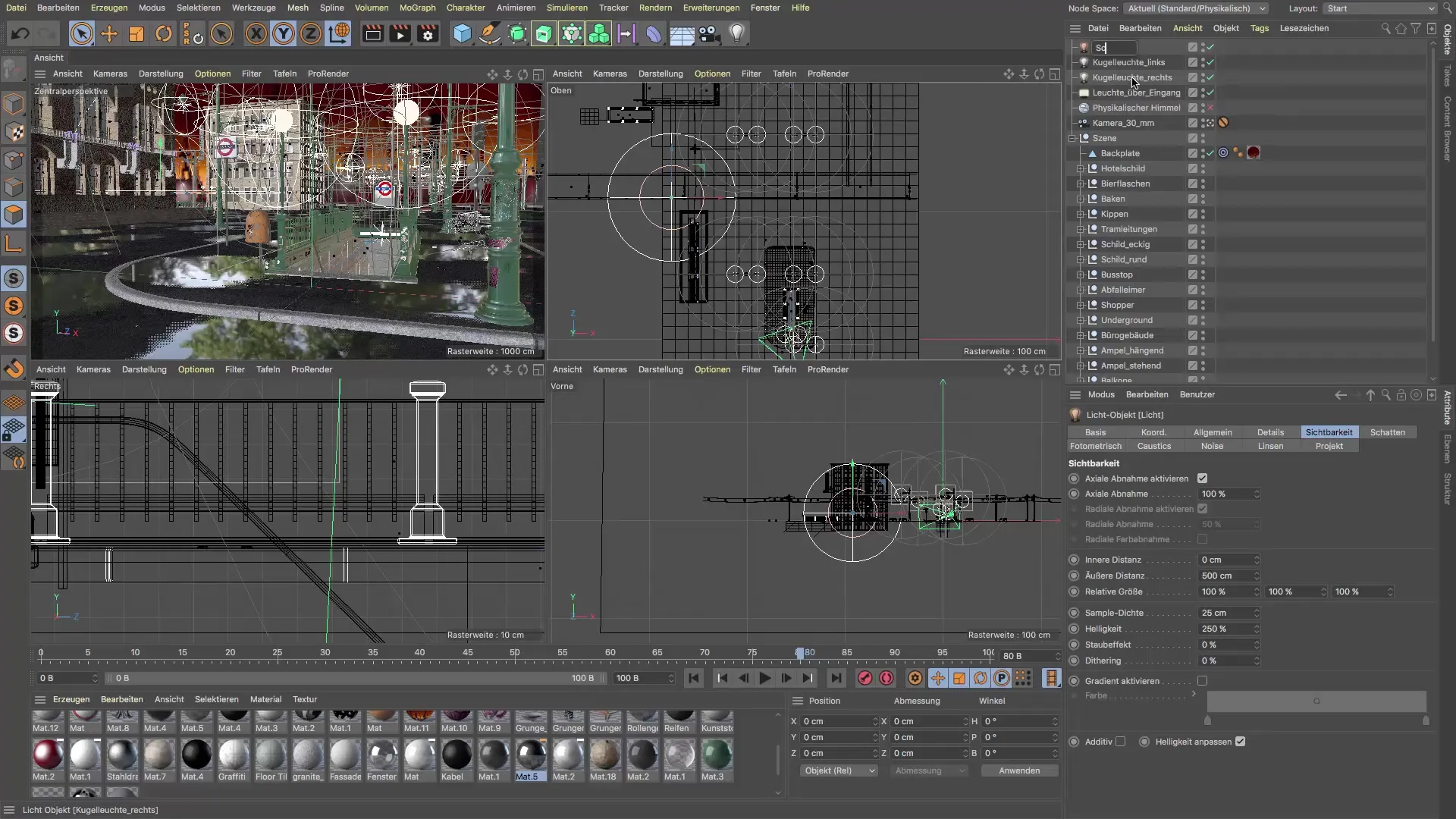
9. Използване на мениджъра на изображения
Плъзни мениджъра на изображения върху трите реда, за да превключиш между изгледа и мениджъра. Това позволява бърза проверка на промените, които си направил, докато оценяваш новия светлинен източник.

10. Сравнение преди и след
Използвай мениджъра на изображения, за да направиш видими разликите между стария и новия светлинен източник. Обърни внимание как отраженията в локвите и цялостната атмосфера са се променили и експериментирай с настройките, докато не останеш доволен от резултата.

Резюме - Ръководство за Cinema 4D: Създаване на целенасочен светлинен източник за напрежение в сцената
В това ръководство ти научи как да настройваш светлинен източник в Cinema 4D ефективно, за да подобриш както отраженията в локвите, така и да свържеш визуално оранжевия фон с твоята сцена. Чрез целенасочени настройки в цветовата палитра, сенките и позицията на светлинния източник, ти значително увеличи потенциала на твоята 3D сцена.
ЧЗВ
Как мога да променя свойствата на материала?Можеш да редактираш свойствата в редактора на материали на Cinema 4D и да настроиш рефлективността и блясъка.
Какво да правя, ако светлинният източник не е видим?Увери се, че всички светлинни източници са активирани в настройките на филтъра и провери позицията на светлинния източник.
Мога ли да използвам няколко светлинни източника?Да, могат да се използват няколко светлинни източника, за да се създадат различни настроения и ефекти. Обаче обърни внимание на хармоничния баланс.
Трябва ли винаги да активирам обемна светлина?Не, обемната светлина подобрява атмосферата, но изисква повече компютърни ресурси. Можеш да работиш и без нея.
Как мога да именувам правилно своя светлинен източник?Просто кликни с десния бутон на мишката върху светлинния източник в мениджъра на обекти и избери „Преименуване“, за да зададеш кратко име.


